ANSYS平面问题实际例题分析讲解
ANSYS案例—— 例ANSYS 实例

【ANSYS 算例】3.3.7(3) 三梁平面框架结构的有限元分析针对【典型例题】3.3.7(1)的模型,即如图3-19所示的框架结构,其顶端受均布力作用,用有限元方法分析该结构的位移。
结构中各个截面的参数都为:113.010Pa E =⨯,746.510m I -=⨯,426.810m A -=⨯,相应的有限元分析模型见图3-20。
在ANSYS 平台上,完成相应的力学分析。
图3-19 框架结构受一均布力作用(a ) 节点位移及单元编号 (b ) 等效在节点上的外力图3-20 单元划分、节点位移及节点上的外载解答 对该问题进行有限元分析的过程如下。
1.基于图形界面的交互式操作(step by step)(1) 进入ANSYS(设定工作目录和工作文件)程序 →ANSYS → ANSYS Interactive →Working directory (设置工作目录) →Initial jobname (设置工作文件名): beam3→Run → OK(2) 设置计算类型ANSYS Main Menu: Preferences… → Structural → OK(3) 选择单元类型ANSYS Main Menu: Preprocessor →Element Type →Add/Edit/Delete… →Add… →beam :2D elastic 3 →OK (返回到Element Types 窗口) →Close(4) 定义材料参数ANSYS Main Menu:Preprocessor →Material Props →Material Models→Structural →Linear →Elastic→Isotropic: EX:3e11 (弹性模量) →OK →鼠标点击该窗口右上角的“ ”来关闭该窗口(5) 定义实常数以确定平面问题的厚度ANSYS Main Menu: Preprocessor →Real Constant s… →Add/Edit/Delete →Add →Type 1 Beam3→OK→Real Constant Set No: 1 (第1号实常数), Cross-sectional area:6.8e-4 (梁的横截面积) →OK →Close(6) 生成几何模型生成节点ANSYS Main Menu: Preprocessor →Modeling →Creat→Nodes→In Active CS→Node number 1 →X:0,Y:0.96,Z:0 →Apply→Node number 2 →X:1.44,Y:0.96,Z:0 →Apply→Node number 3 →X:0,Y:0,Z:0→Apply→Node number 4 →X:1.44,Y:0,Z:0→OK生成单元ANSYS Main Menu: Preprocessor →Modeling →Create →Element →Auto Numbered →Thru Nodes →选择节点1,2(生成单元1)→apply →选择节点1,3(生成单元2)→apply →选择节点2,4(生成单元3)→OK(7)模型施加约束和外载左边加X方向的受力ANSYS Main Menu:Solution →Define Loads →Apply →Structural →Force/Moment →On Nodes →选择节点1→apply →Direction of force: FX →V ALUE:3000 →OK→上方施加Y方向的均布载荷ANSYS Main Menu: Solution →Define Loads →Apply →Structural →Pressure →On Beams →选取单元1(节点1和节点2之间)→apply →V ALI:4167→V ALJ:4167→OK左、右下角节点加约束ANSYS Main Menu:Solution →Define Loads →Apply →Structural →Displacement →On Nodes →选取节点3和节点4 →Apply →Lab:ALL DOF →OK(8) 分析计算ANSYS Main Menu:Solution →Solve →Current LS →OK →Should the Solve Command be Executed? Y→Close (Solution is done! ) →关闭文字窗口(9) 结果显示ANSYS Main Menu: General Postproc →Plot Results →Deformed Shape … →Def + Undeformed →OK (返回到Plot Results)(10) 退出系统ANSYS Utility Menu: File→Exit …→Save Everything→OK(11) 计算结果的验证与MA TLAB支反力计算结果一致。
Ansys机械工程应用精华60例第8例 平面问题的求解实例—厚壁圆筒问题
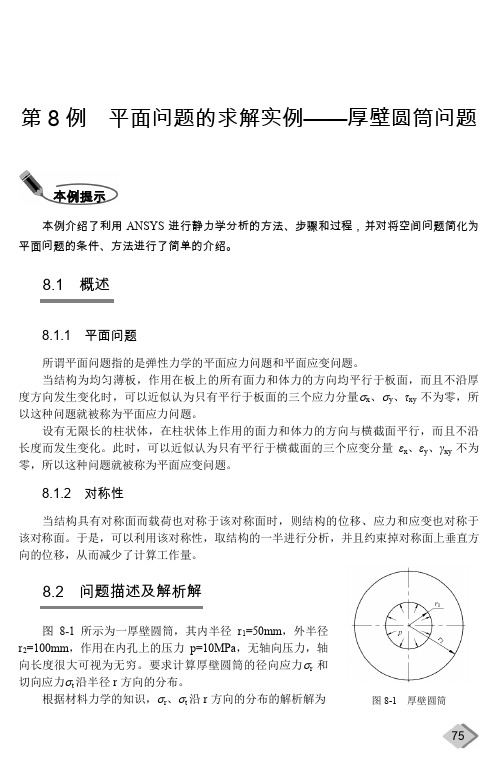
8.3.4
创建实体模型
拾 取 菜 单 Main Menu → Preprocessor → Modeling → Create → Areas → Circle → By Dimensions。弹出如图 8-8 所示的对话框,在“RAD1” 、 “RAD2” 、 “THETA2”文本框中分 别输入 0.1、0.05 和 90,单击“OK”按钮。 77
第8例
平面问题的求解实例——厚壁圆筒问题
“Item, Comp”两个列表中分别选“Stress” 、 “Y-direction SY” ,单击“OK”按钮。 注意:该路径上各节点 X、Y 方向上的应力即径向应力r 和切向应力t。
图 8-15
映射数据对话框
8.3.12
作路径图
拾取菜单 Main Menu→General Postproc→Path Operations→Plot Path Item→On Graph。弹 出如图 8-16 所示的对话框,在列表中选“SR” 、 “ST” ,单击“OK”按钮。
8.3.6
施加约束
拾取菜单 Main Menu→Solution→Define Loads→Apply→Structural→Displacement→On Lines。弹出拾取窗口,拾取面的水平直线边,单击“OK”按钮,弹出如图 8-11 所示的对话 框,在列表中选择“ UY ” ,单击“ Apply”按钮,再次弹出拾取窗口,拾取面的垂直直线 边,单击“OK”按钮,在图 8-11 所示对话框的列表中选择“UX” ,单击“OK”按钮。
76
第8例
平面问题的求解实例——厚壁圆筒问题
图 8-3 单元类型对话框
图 8-4
单元类型库对话框
图 8-5
ANSYS平面应力分析例子
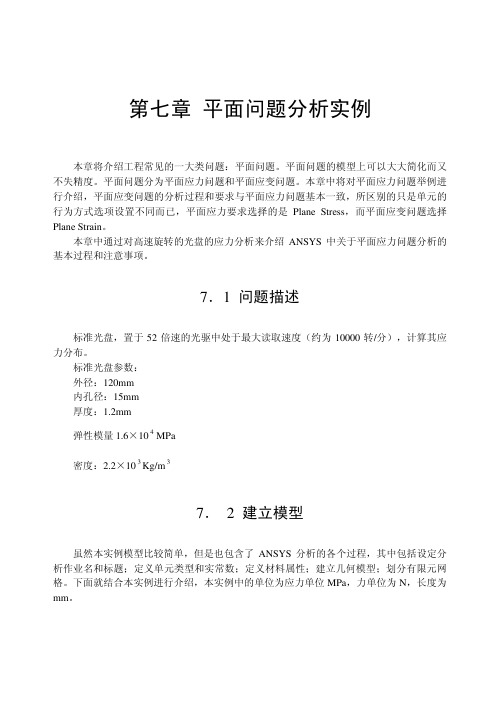
。示所 91.7 图如�框话对定设 �数划分元单上线定选� seniL dekciP no seziS tnemelE 出弹 �线的有所择选 �钮按 击单 。线的数划分元单义定欲择选求iL 击单�2�
。定固移位向周的点节缘边孔内将为界边移位�力心离的成形速转的转 00001 为荷载中例 实本。解求行进后然荷载及件条界边加施和型类析分义定要需就�后型模元限有立建
框话对库型类元单 3.7 图
3.7 图如,框话对�库型类元单�sepyT tnemelE fo yrarbiL 出弹将�钮按
。示所 击单�2�
。框话对�型类元单�sepyT tnemelE 出弹将�eteleD/tidE/ddA | epyT tnemelE | rossecorperP | uneM niaM 径路单菜取选�1�
。型类元单的数常实义定欲择选求要�框话对�型类 元单数常实�stnatsnoC laeR rof epyT tnemelE 示所 7.7 图如出弹�钮按 击单�2�
框话对加添数常实 6.7 图
。框话对�数常实�stnatsnoc laeR 示 所 6.7 图如出弹�eteleD/tidE/ddA | stnatsnoC laeR | rossecorperP | uneM niaM 击单�1� 。数 常实度厚其置设要需�元单 24ENALP 的式方为行力应面平的度厚有带用选中例实本
。示所 81.7 图如 � �具工格网� looT hseM 出弹 �looThseM | gnihseM | rossecorperP | uneM niaM 击单 �1� 。格网射映分划面盘对元单 24ENALP 用选将中节小本
格网分划面盘对 6�2�7
面个两的后割分被 71.7 图
ansys平面问题分析实例
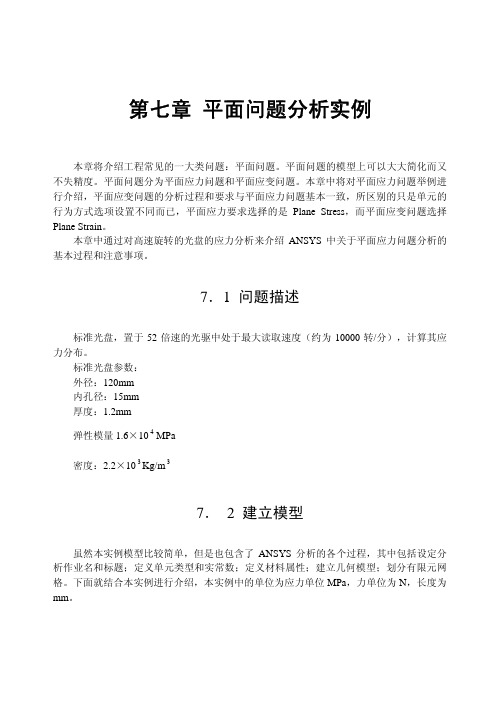
第七章平面问题分析实例本章将介绍工程常见的一大类问题:平面问题。
平面问题的模型上可以大大简化而又不失精度。
平面问题分为平面应力问题和平面应变问题。
本章中将对平面应力问题举例进行介绍,平面应变问题的分析过程和要求与平面应力问题基本一致,所区别的只是单元的行为方式选项设置不同而已,平面应力要求选择的是Plane Stress,而平面应变问题选择Plane Strain。
本章中通过对高速旋转的光盘的应力分析来介绍ANSYS中关于平面应力问题分析的基本过程和注意事项。
7.1 问题描述标准光盘,置于52倍速的光驱中处于最大读取速度(约为10000转/分),计算其应力分布。
标准光盘参数:外径:120mm内孔径:15mm厚度:1.2mm4弹性模量1.6×10MPa33密度:2.2×10Kg/m7. 2 建立模型虽然本实例模型比较简单,但是也包含了ANSYS分析的各个过程,其中包括设定分析作业名和标题;定义单元类型和实常数;定义材料属性;建立几何模型;划分有限元网格。
下面就结合本实例进行介绍,本实例中的单位为应力单位MPa,力单位为N,长度为mm。
7.2.1 设定分析作业名和标题在进行一个新的有限元分析时,通常需要修改数据库文件名,并在图形输出窗口中定义一个标题用来说明当前进行的工作内容。
另外,对于不同的分析范畴(结构分析、热分析、流体分析、电磁场分析等)ANSYS6.1所用的主菜单的内容不尽相同,为此我们需要在分析开始时选定分析内容的范畴,以便ANSYS6.1显示出跟其相对应的菜单选项。
(1)选取菜单路径Utility Menu | File | Change Jobname,将Change Jobname(弹出修改文件名)对话框,如图7.1所示。
图7.1 设定分析文件名(2)在Enter new jobname(输入新文件名)文本框中输入文字“CH07”,为本分析实例的数据库文件名。
(3)单击按钮,完成文件名的修改。
几个ansys经典实例(长见识)

平面问题斜支座的处理如图5-7所示,为一个带斜支座的平面应力结构,其中位置2及3处为固定约束,位置4处为一个45º的斜支座,试用一个4节点矩形单元分析该结构的位移场。
(a)平面结构(b)有限元分析模型图5-7 带斜支座的平面结构基于ANSYS平台,分别采用约束方程以及局部坐标系的斜支座约束这两种方式来进行处理。
(7) 模型加约束左边施加X,Y方向的位移约束ANSYS Main Menu: Solution →Define Loads →Apply →-Structural→Displacement On Nodes →选取2,3号节点→OK →Lab2: All DOF(施加X,Y方向的位移约束) →OK以下提供两种方法处理斜支座问题,使用时选择一种方法。
❶采用约束方程来处理斜支座ANSYS Main Menu:Preprocessor →Coupling/ Ceqn →Constraint Eqn :Const :0, NODE1:4, Lab1:UX,C1:1,NODE2:4,Lab2:UY,C2:1→OK或者❷采用斜支座的局部坐标来施加位移约束ANSYS Utility Menu:WorkPlane →Local Coordinate System →Create local system →At specified LOC + →单击图形中的任意一点→OK →XC、YC、ZC分别设定为2,0,0,THXY:45 →OKANSYS Main Menu:Preprocessor →modeling →Move / Modify →Rotate Node CS →To active CS →选择4号节点ANSYS Main Menu:Solution →Define Loads →Apply →Structural →Displacement On Nodes →选取4号节点→OK →选择Lab2:UY(施加Y方向的位移约束) →OK命令流;!---方法1 begin----以下的一条命令为采用约束方程的方式对斜支座进行处理CE,1,0,4,UX,1,4,UY,-1 !建立约束方程(No.1): 0=node4_UX*1+node_UY*(-1)!---方法1 end ---!--- 方法2 begin --以下三条命令为定义局部坐标系,进行旋转,施加位移约束!local,11,0,2,0,0,45 !在4号节点建立局部坐标系!nrotat, 4 !将4号节点坐标系旋转为与局部坐标系相同!D,4,UY !在局部坐标下添加位移约束!--- 方法2 end受均匀载荷方形板的有限元分析针对【MATLAB 算例】6.2(1)的问题,即如图6-3(a)所示的正方形薄板四周受均匀荷载的作用,该结构在边界上受正向分布压力,同时在沿对角线轴上受一对集中压力,荷载为。
Ansys分析实例—平面对称问题

6
解题思路: 1.该问题属于平面应力问题 2.根据平板结构的对称性,只需分析其中的四分之一即可。即如下简化模型:
2011-5-27
简化分析模型
1
3. 几何边界、载荷、网格模型以及求解过程的有限元模型
边界、载荷、网格模型(映射网格)
有限元模型
4. 求解结果及其分析 (1)一般性分析 查计算结果可知,平板的最右侧中点位移最大,最大位移=0.519E-06mm; 孔顶部或底部的应力最大,最大等效应力=0.2889M/mm2 其变形图及应力云图如下页所示。
1/4两平面对称
2011-5-27
4
2011-5-27
5
2.以等值线方式显示: Utility Menu>PlotCtrls>Device Options,弹出一个如图所示的对话框,选 取”Vector mode(wireframe)”后面的复选框,使其处于”on”,单击OK,生成如 下等值线图。
简化分析模型2013521几何边界载荷网格模型以及求解过程的有限元模型边界载荷网格模型映射网格有限元模型求解结果及其分析1一般性分析查计算结果可知平板的最右侧中点位移最大最大位移0519e06mm
4.6.2 平面对称问题2 实例[2]:如图平板,尺寸(mm)及载荷 如图所示。已知板厚t=2mm,材料弹性模 量E=2×105N/mm2,泊松比v=0.3,求平 板的最大应力及其位移。
2011-5-27 2
2011-5-27
等效应力云图
3
(2)扩展方式分析,显示整体效果 1.设置扩展模式:
Utility Menu>PlotCtrls>Style>Symmetry Expansion>Periodic/Cyclic Symmetry Expansion,即采用 部分循环对称扩展。选用默认值,其等效应力云图见下页,显示整体效果。
ANSYS平面问题实际例题分析讲解-PPT

理论值 ANSYS 比值 值
PLANE 中部最大 42(4节 应力 点)
固定端最 大应力
57、 56、 457MPa 24MPa
51、 49、 073MPa 3MPa
0、979 0、965
PLANE 中部最大 82(8节 应力 点)
固定端最 大应力
57、
57、
1、004
457MPa 666MPa
51、 51、 1、000 073MPa 083MPa
Preprocessor > Solution >Analysis Type > New Analysis,
ANSYS Main Menu: Solution →Solve →Current LS →OK(to close the solve Current Load Step window) →OK
上机报告要求白底; 要求作业名为自己得名字; 要求图清晰,排版清楚。
1、定义作业名
ANSYS Utility Menu: File →Change Title
2、如何查有限元模型得单元数与节点数
ANSYS Utility Menu: Utility Menu →List →Picked Entities+
input NDIV:6 →Apply →拾取短边得两条线→OK → input NDIV:1 →OK
3、划分网格 6)划分网格
Mesh Tool →Mesh : select Areas→ Shape:Quad→Free → Mesh → Pick All
→Close( the Mesh Tool window)
3、划分网格 1)定义单元类型
3、划分网格 2)定义实常数(厚度)
ANSYS— 弹性平面问题、振动模态分析

ANSYS ——有限元分析弹性平面问题、振动模态分析1、弹性平面问题1、1.题目一:(见图一所示)图1已知条件:1.5a m =,0.4c m =,0.5d m =,6/q kN m =,5F kN =;1、1.1解题的总体思路由于单元体是一个300×140的,为了方便计算,采用直接建模法,先创建一个30×14的单元体结构,在挖去15×4的单元,建立如下模型(见图二所示)图2并且对模型进行加载和约束,左边为固定端约束,右下角为端约束。
荷载分别为均布荷载和一个集中力荷载。
1、1.2运行结果此节只显示运行的结果和简单的解释,详细的命令见1、1.3节命令流中各个命令的注解。
1、各个节点的位移和扭矩主要列举了具有代表意义的节点,由于节点有15×31个,所以只列出约束处的节点的位移和扭矩。
只列出了31节点的位移,其他约束处的位移都为0 结果显示出:Ux=0.017236mm Uy=0mm2、受力后与受力前变形图(放大)【见图3所示】图33、X方向的变形图【见图4所示】图44、Y方向的变形图【见图5所示】图55、内力图【见图6所示】图6结论:节点31处是最容易收到破坏的,因此再设计时应注意此处的设计。
1、1.3命令流/PREP7N,1,0,0!确定第一个节点N,31,300,0!确定第31个节点FILL,1,31!在1到31节点中插入节点NGEN,15,31,1,31,1,0,10!复制上述节点15行,每行间距为10ET,1,PLANE42!常量的设置MP,EX,1,200E9MP,NUXY,1,0.3E,1,2,33,32 !创建第一个单元EGEN,30,1,1 !复制1到31个单元的建立EGEN,14,31,1,30 !所有的单元创建EDELE,151,165 !下面都是挖去中间的面EDELE,181,195EDELE,211,225EDELE,241,255NDELE,187,201NDELE,218,232NDELE,249,263FINISH!退出预处理/SOLU !求解ANTYPE,STATICOUTPR,BASIC,ALLD,1,ALL,0 !右端面的约束D,32,ALL,0D,63,ALL,0D,94,ALL,0D,125,ALL,0D,156,ALL,0D,280,ALL,0D,311,ALL,0D,342,ALL,0D,373,ALL,0D,404,ALL,0D,435,ALL,0D,31,UY,0 !右下角的节点31约束SFE,406,3,PRES,,6000,6000!均布荷载的加载SFE,407,3,PRES,,6000,6000SFE,408,3,PRES,,6000,6000SFE,409,3,PRES,,6000,6000SFE,410,3,PRES,,6000,6000SFE,411,3,PRES,,6000,6000SFE,412,3,PRES,,6000,6000SFE,413,3,PRES,,6000,6000SFE,414,3,PRES,,6000,6000SFE,415,3,PRES,,6000,6000SFE,416,3,PRES,,6000,6000SFE,417,3,PRES,,6000,6000SFE,418,3,PRES,,6000,6000SFE,419,3,PRES,,6000,6000SFE,420,3,PRES,,6000,6000F,248,FX,5000!集中力的加载SOLVE !求解FINISH/POST1 !进入后处理PRDISP !得出各个节点的位移PLDISP,1!受理前后的变形图的比较PLNSOL,U,X !x方向的变形图PLNSOL,U,Y !Y方向的变形图PLESOL,S,EQV!内力图FINISH注:黑体字为注解。
ansys软件使用之平面问题分析

三. 划分网格 1. 定义网格(单元)尺寸 Main Menu>Proprocessor>Meshing>Size Cntrls>Manual Size>Areas> All Areas, 弹出对话框,输入单元边长为: 3
2. 划分网格
Main Menu>Proprocessor>Meshing>Mes h>Areas>Free, 弹出对话框,点 “Pick All” 四. 加载和求解 1. 定义分析类型 Main Menu >Solution > Analysis Type > New Analysis, 选择Static 2. 定义位移约束 两个小圆孔受到全自由度的位移约束。由于图形小,操作不便,可 对局部进行放大。 1). Utility Menu >PlotCtrls > Pan,zoom,rotate 弹出下面的对话框
二. 定义单元类型及其常数 1. 定义单元类型 平面问题应选择平面单元。即PLANE**。Ansys提供了多种解平 面问题的单元,解不同的问题应选择不同的平面单元。可在Ansys的 HELP文件的Element Library中查看各种平面单元的特点及使用范 围。本例选:PLANE82单元(PLANE2)。从Help中了解到这是一个四 边形8节点单元, 有较高的计算精度。
Main Menu >Solution> Solve >Current LS 五. 后处理 1. 查看总体变形 Main Menu >General Postproc >Plot Results > Deformed shape
变形图 变形前后对 比图
2. 查看位移分布图 Main Menu >General Postproc >Plot Results > Contour Plot>Nodal Solu, 在弹出的对话框中选:Nodal Solution> DOF Solution > Displacement vector sum
ANSYS平面问题实例.PPT

3、划分网格 7)显示单元与节点编号
17
4、求解 1)施加位移边界条件与加载
给节点2、8施加x和y方向的约束(即约束右边) ANSYS Main Menu: Solution →Define Loads →Apply →Structural
→Displacement → On Nodes →拾取节点2、8 →OK →select Lab2:ALL OFF → OK 给节点1施加y方向载荷 ANSYS Main Menu: Solution →Define Loads →Apply →Structural →Force/Moment →On Nodes →拾取节点1→OK →Lab: FY, Value: 17793→OK
42
前沿知识
结构设计中,在过渡区域设置圆角对 结构疲劳强度方面会造成负面影响。
43
利用基于有限元法的数值模拟技术对生物体 的生长进行仿真,使其“自适应生长”出的 轮廓并处于均匀应力状态分布
待优化的 区域
机械载荷有限 元分析
应力场转换成温 度载荷
提取CAD模型
热载荷有限元 分析
44
45
15
3、划分网格 7)显示单元与节点编号
Utility Menu:Plotctrls→Numbering →选项NODE Node numbers为On →在 Elem/Attrib numbering选择Element numbers →OK 显示元素: Utility Menu:Plot→emements
18
19
20
4、求解 2) 定义分析类型并求解
Preprocessor > Solution >Analysis Type > New Analysis,
ANSYS入门实例1--平面问题

创建销孔
创建第一个圆 移动工作平面 创建第二个圆 面相减
定义单元类型和选项
定义实常数
指定单元 的厚度
定义材料属性
各向同性线弹性材料 弹性模量 泊松比
生成网格
生成网格
生成网格,前处理结束。 束左上销孔的所有自由度
施加载荷
在右下销孔施加压力 50~500N
求解
求解完成,进入后处理
查看结果:变形
变形 变形过程动画
查看结果:应力
Mises应力 应力过程动画
图形显示结果
列表查看结果
退出程序
入门例子
支架的静力学分析 了解ANSYS典型 分析过程 平面应力问题
入门例子
左上角圆固定, 右下角圆下半部 分加压力
创建矩形
创建矩形
• 创建两个矩形并 显示编号和颜色
创建圆形
移动工作平面,画第一 个圆 移动工作平面画第二个 圆 保存
面相加
将创建的图形相加成 为整体
创建倒角
ANSYS有限元分析——平面问题的有限元法实例

cm = x j − xi = 200cm
1 A= 1 1
2
xi xj
1 xm
yi yj
1 =11
2
0 200
0 0 cm2 = 104 cm2
ym 1 200 100
单元2
局部 总体 x
y
编码 编码
i
3 200 100
+
k (2) 13
k (1) 23
k (1) 33
+
k (2) 33
k (2) 14 0
k (2) 34
k (2) 44
⎤ ⎥ ⎥ ⎥ ⎥ ⎥⎦
=
⎡ ⎢
k
(1) ii
+
k (2) mm
⎢
⎢对
⎢
⎢⎣
k (1) ij
k (1) jj
称
k (1) im
+
k (2) mi
k (1) jm
k (1) mm
+
k (2) ii
3-7 平面问题的计算实例 例12:图示等厚矩形薄板,一端固定,一端受均布拉 力,载荷集度为q=10000(N/m2),板长为 L=200cm, 宽 h=100cm,厚 t=1cm,材料常数E=200GPa,μ=1/3, 求板端角点的位移。
1、问题的性质:平面应力问题
2、结构离散
单元1
局部 总体 x y 编码 编码
[ ]Sj
=
E 2A(1−
μ
2)
⎡ ⎢ ⎢ ⎢⎣(1−
bj
μbj μ)c
j
/
2
(1−
ANSYS平面问题实际例题分析讲解
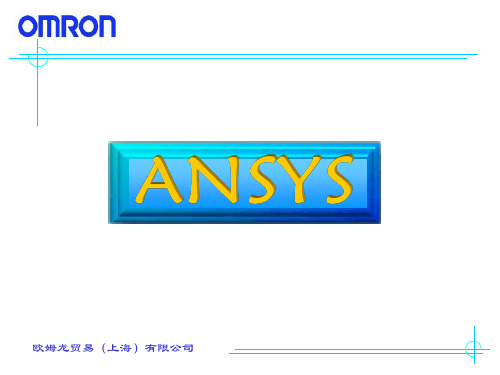
欧姆龙贸易(上海)有限公司
7
2、实体建模
由4个关键点组成面
ANSYS Main Menu: Preprocessor →Modeling →Create →Areas →Arbitrary →Through KPs →依次拾取4个点→OK
欧姆龙贸易(上海)有限公司
的最大弯曲应力。
欧姆龙贸易(上海)有限公司
2
悬臂梁中部(x=l)
Wz
bh2 6
t2d 2
6
50.8 76.22 6
196645
mm 3
M Fl 177931270 11298600N mm
2
2
max
M
Wz
57.457 MPa
悬臂梁固定端处(x=1.5l)
Wz
bh2 6
t3d 2
6
442450
mm 3
max
M Wz
51.073MPa
欧姆龙贸易(上海)有限公司
M Fl 22597000N mm
3
1、分析类型
静力分析
2、问题描述
平面应力
3、初步分析
1) 上页梁理论应力值。上边受拉下边受压。
4、ANSYS单位
2) 最大位移发生在自由端。可计算。
mm N MPa
5、单元
PLANE42:4节点四边形(每个节点2个自由度)
6、材料
PLANE82:8节点四边形(每个节点2个自由度) 弹性模量和泊松比
7、欧实; Programs > ANSYS 9.0>ANSYS Product Laucher
欧姆龙贸易(上海)有限公司
ANSYS上机操作实例一平面问题的厚壁圆筒问题

图 厚壁圆筒问题平面问题的求解实例—厚壁圆筒问题[本例提示] 介绍了利用ANSYS 进行静力学分析的方法、步骤和过程,并对将空间问题简化为平面问题的条件、方法进行了简单的介绍。
概述平面问题所谓平面问题指的是弹性力学的平面应力问题和平面应变问题。
当结构为均匀薄板,作用在板上的所有面力和体力的方向均平行于板面,而且不沿厚度方向发生变化时,可以近似认为只有平行于板面的三个应力分量σx 、σy 、τxy 不为零,所以这种问题就被称为平面应力问题。
设有无限长的柱状体,在柱状体上作用的面力和体力的方向与横截面平行,而且不沿长度长度发生变化。
此时,可以近似认为只有平行于横截面的三个应变分量εx 、εy 、γxy 不为零,所以这种问题就被称为平面应变问题。
对称性当结构具有对称面而载荷也对称于该对称面时,可以利用该对称性,取结构的一半进行分析,并且约束掉对称面上垂直方向的位移,从而减少了计算工作量。
问题描述及解析解图所示为一厚壁圆筒,其内半径r 1=50 mm ,外半径r 2=100 mm ,作用在内孔上的压力p =10 MPa ,无轴向压力,轴向长度很大可视为无穷。
要求计算厚壁圆筒的径向应力σr 和切向应力σt 沿半径r方向的分布。
同时对用4Node 42与8Node 183两种不同单元分析的结果进行比较。
根据材料力学的知识,σr 、σt 沿r 方向的分布的解析解为[1][2]⎪⎪⎭⎫ ⎝⎛--=222212221r 1r r r r p r σ ⎪⎪⎭⎫ ⎝⎛+-=222212221t 1r r r r p r σ该问题符合平面应变问题的条件,故可以简化平面应变问题进行分析。
另外,根据对称性,可取圆筒的四分之一并施加垂直于对称面的约束进行分析。
(1)58 ANSYS 在机械工程中的应用25例图 7-3 单元类型对话框7.3 分析步骤7.3.1 过滤界面拾取菜单Main Menu →Preferences 。
弹出的图7-2所示的对话框,选中“Structural ”项,单击“Ok ” 按钮。
ANSYS案例——20例ANSYS经典实例】

三梁平面框架结构的有限元分析针对【典型例题】3.3.7(1)的模型,即如图3-19所示的框架结构,其顶端受均布力作用,用有限元方法分析该结构的位移。
结构中各个截面的参数都为:113.010Pa E =⨯,746.510m I -=⨯,426.810m A -=⨯,相应的有限元分析模型见图3-20。
在ANSYS 平台上,完成相应的力学分析。
图3-19 框架结构受一均布力作用(a ) 节点位移及单元编号 (b ) 等效在节点上的外力图3-20 单元划分、节点位移及节点上的外载解答 对该问题进行有限元分析的过程如下。
1.基于图形界面的交互式操作(step by step)(1) 进入ANSYS(设定工作目录和工作文件)程序 →ANSYS → ANSYS Interactive →Working directory (设置工作目录) →Initial jobname (设置工作文件名): beam3→Run → OK(2) 设置计算类型ANSYS Main Menu: Preferences… → Structural → OK(3) 选择单元类型ANSYS Main Menu: Preprocessor →Element Type →Add/Edit/Delete… →Add… →beam :2D elastic 3 →OK (返回到Element Types 窗口) →Close(4) 定义材料参数ANSYS Main Menu:Preprocessor →Material Props →Material Models→Structural →Linear →Elastic→Isotropic: EX:3e11 (弹性模量) →OK →鼠标点击该窗口右上角的“ ”来关闭该窗口(5) 定义实常数以确定平面问题的厚度ANSYS Main Menu: Preprocessor →Real Constant s… →Add/Edit/Delete →Add →Type 1 Beam3→OK→Real Constant Set No: 1 (第1号实常数), Cross-sectional area:6.8e-4 (梁的横截面积) →OK →Close(6) 生成几何模型生成节点ANSYS Main Menu: Preprocessor →Modeling →Creat→Nodes→In Active CS→Node number 1 →X:0,Y:0.96,Z:0 →Apply→Node number 2 →X:1.44,Y:0.96,Z:0 →Apply→Node number 3 →X:0,Y:0,Z:0→Apply→Node number 4 →X:1.44,Y:0,Z:0→OK生成单元ANSYS Main Menu: Preprocessor →Modeling →Create →Element →Auto Numbered →Thru Nodes →选择节点1,2(生成单元1)→apply →选择节点1,3(生成单元2)→apply →选择节点2,4(生成单元3)→OK(7)模型施加约束和外载左边加X方向的受力ANSYS Main Menu:Solution →Define Loads →Apply →Structural →Force/Moment →On Nodes →选择节点1→apply →Direction of force: FX →V ALUE:3000 →OK→上方施加Y方向的均布载荷ANSYS Main Menu: Solution →Define Loads →Apply →Structural →Pressure →On Beams →选取单元1(节点1和节点2之间)→apply →V ALI:4167→V ALJ:4167→OK左、右下角节点加约束ANSYS Main Menu:Solution →Define Loads →Apply →Structural →Displacement →On Nodes →选取节点3和节点4 →Apply →Lab:ALL DOF →OK(8) 分析计算ANSYS Main Menu:Solution →Solve →Current LS →OK →Should the Solve Command be Executed? Y→Close (Solution is done! ) →关闭文字窗口(9) 结果显示ANSYS Main Menu: General Postproc →Plot Results →Deformed Shape … →Def + Undeformed →OK (返回到Plot Results)(10) 退出系统ANSYS Utility Menu: File→Exit …→Save Everything→OK(11) 计算结果的验证与MA TLAB支反力计算结果一致。
第7例 平面问题的求解实例―厚壁圆筒问题2讲解
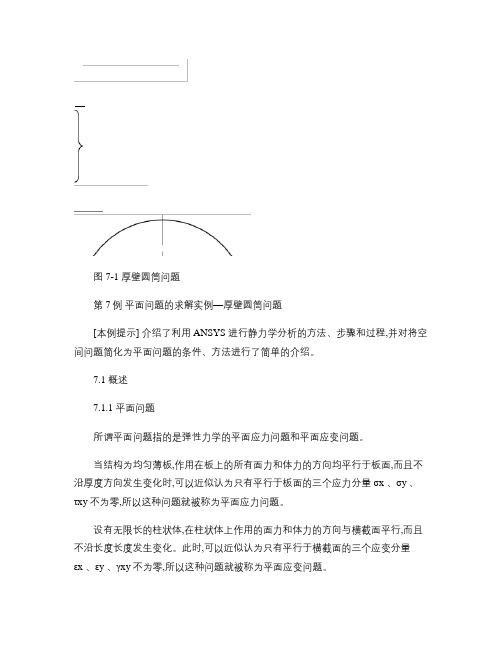
图 7-1 厚壁圆筒问题第7例平面问题的求解实例—厚壁圆筒问题[本例提示] 介绍了利用ANSYS 进行静力学分析的方法、步骤和过程,并对将空间问题简化为平面问题的条件、方法进行了简单的介绍。
7.1 概述7.1.1 平面问题所谓平面问题指的是弹性力学的平面应力问题和平面应变问题。
当结构为均匀薄板,作用在板上的所有面力和体力的方向均平行于板面,而且不沿厚度方向发生变化时,可以近似认为只有平行于板面的三个应力分量σx 、σy 、τxy 不为零,所以这种问题就被称为平面应力问题。
设有无限长的柱状体,在柱状体上作用的面力和体力的方向与横截面平行,而且不沿长度长度发生变化。
此时,可以近似认为只有平行于横截面的三个应变分量εx 、εy 、γxy 不为零,所以这种问题就被称为平面应变问题。
7.1.2 对称性当结构具有对称面而载荷也对称于该对称面时,可以利用该对称性,取结构的一半进行分析,并且约束掉对称面上垂直方向的位移,从而减少了计算工作量。
7.2 问题描述及解析解图7-1所示为一厚壁圆筒,其内半径r 1=50 mm ,外半径r 2=100mm ,作用在内孔上的压力p =10 MPa ,无轴向压力,轴向长度很大可视为无穷。
要求计算厚壁圆筒的径向应力σr 和切向应力σt 沿半径r 方向的分布。
根据材料力学的知识,σr 、σt 沿r 方向的分布的解析解为[1][2]⎪⎪⎭⎫⎝⎛--=222212221r 1r r r r p r σ ⎪⎪⎭⎫⎝⎛+-=222212221t 1r r r r pr σ 该问题符合平面应变问题的条件,故可以简化平面应变问题进行分析。
另外,根据对称性,可取圆筒的四分之一并施加垂直于对称面的约束进行分析。
(7-158 ANSYS 在机械工程中的应用25例图 7-3 单元类型对话框7.3 分析步骤7.3.1 过滤界面拾取菜单Main Menu →Preferences 。
弹出的图7-2所示的对话框,选中“Structural ”项,单击“Ok ” 按钮。
- 1、下载文档前请自行甄别文档内容的完整性,平台不提供额外的编辑、内容补充、找答案等附加服务。
- 2、"仅部分预览"的文档,不可在线预览部分如存在完整性等问题,可反馈申请退款(可完整预览的文档不适用该条件!)。
- 3、如文档侵犯您的权益,请联系客服反馈,我们会尽快为您处理(人工客服工作时间:9:00-18:30)。
3、划分网格 4)指定单元属性
ANSYS Main Menu: Preprocessor →Meshing →Mesh Tool →Element Attributes
select Global→ Set →OK
13
3、划分网格 5)网格密度设置
Mesh Tool →Size Controls → select Lines→ Set →拾取长边的两条线→OK →
6、材料
PLANE82:8节点四边形(每个节点2个自由度) 弹性模量和泊松比
7、实常数
厚度
4
Start > Programs > ANSYS 9.0>ANSYS Product Laucher
5
1、过滤菜单
ANSYS Main Menu: Preferences →select Structural → OK
11
3、划分网格 3)定义材料(弹性模量,泊松比)
ANSYS Main Menu: Preprocessor →Material Props →Material Models →Structural →Linear →Elastic →Isotropic →input EX:2.07e5, PRXY:0 → OK
ANSYS求解平面问题实例 厚度t=50.8mm,长度l=1270mm,截面高度线性变化的 悬臂梁,截面高度从d变化到3d(d=76.2mm),在自由端的 集中力F=17.793KN,弹性模量207GPa,泊松比为零。 分别利用PLANE42和PLANE82计算梁中部和固定端位置 的最大弯曲应力。
22
5、后处理
1) 结构的变形图
ANSYS Main Menu: General Postproc →Plot Results →Deformed Shape… → select Def + Undeformed →OK
2
悬臂梁中部(x=l)
Wz
bh2 6
t2d 2
6
50.8 76.22 6
196645
mm 3
M Fl 177931270 11298600N mm
2
2
max
M
Wz
57.457 MPa
悬臂梁固定端处(x=1.5l)
Wz
bh2 6
t3d 2
6
442450
15
3、划分网格 7)显示单元与节点编号
Utility Menu:Plotctrls→Numbering →选项NODE Node numbers为On →在 Elem/Attrib numbering选择Element numbers →OK 显示元素: Utility Menu:Plot→emements
7
2、实体建模 由4个关键点组成面
ANSYS Main Menu: Preprocessor →Modeling →Create →Areas →Arbitrary →Through KPs →依次拾取4个点→OK
8
3、划分网格 1)定义单元类型
ANSYS Main Menu: Preprocessor →Element Type→Add/Edit/Delete →Add →select Solid Quad 4node 42 →OK (back to Element Types window) →Options… →selelt K3: Plane Strsw/thk → Close (the Element Type window)
6
2、实体建模 建4个关键点
ANSYS Main Menu: Preprocessor →Modeling →Create →Keypoints →In Active CS →依次输入4个点的坐标: input:1(635,0)→Apply → 2(1905,0)→Apply → 3(635,-76.2) →Apply → 4(1905,-228.6) →OK
16
3、划分网格 7)显示单元与节点编号
17
4、求解 1)施加位移边界条件与加载
给节点2、8施加x和y方向的约束(即约束右边) ANSYS Main Menu: Solution →Define Loads →Apply →Structural
→Displacement → On Nodes →拾取节点2、8 →OK →select Lab2:ALL OFF → OK 给节点1施加y方向载荷 ANSYS Main Menu: Solution →Define Loads →Apply →Structural →Force/Moment →On Nodes →拾取节点1→OK →Lab: FY, Value: 17793→OK
9
3、划分网格 1)定义单元类型
10
3、划分网格 2)定义实常数(厚度)
ANSYS Main Menu: Preprocessor →Real Constants… →Add… →select Type 1→ OK→input THK:50.8 →OK →Close (the Real Constants Window)
mm 3
max
M Wz
51.073MPa
M Fl 22597000N mm
3
1、分析类型
静力分析
2、问题描述
平面应力
3、初步分析
1) 上页梁理论应力值。上边受拉下边受压。
2) 最大位移发生在自由端。可计算。
4、ANSYS单位
mm N MPa
5、单元
PLANE42:4节点四边形(每个节点2个自由度)
18
19
20
4、求解 2) 定义分析类型并求解
Preprocessor > Solution >Analysis Type > New Analysis,
21
ANSYS Main Menu: Solution →Solve →Current LS →OK(to close the solve Current Load Step window) →OK
input NDIV:6 →Apply →拾取短边的两条线→OK → input NDIV:1 OK
14
3、划分网格 6)划分网格
Mesh Tool →Mesh : select Areas→ Shape:Quad→Free → Mesh → Pick All
→Close( the Mesh Tool window)
